win7怎么删除农商行证书 win7删除农商行证书方法
时间:2021-05-18作者:zhong
在电脑上,我们浏览网页的时候,是需要网页证书的,不然网页里的一些设置是无法操作的,但也是需要把一些证书给删除了,就比如说删除农商行证书,那么win7怎么删除农商行证书呢,下面小编给大家分享win7怎么删除农商行证书。
推荐系统:win7专业版免激活
解决方法:
1、在开始菜单点击右键,弹出菜单,选择运行。
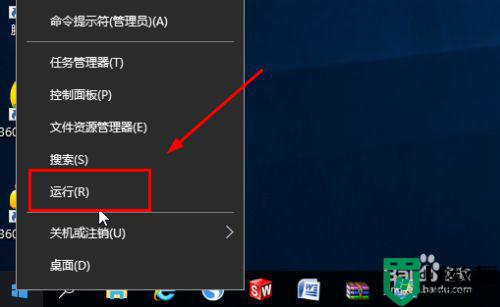
2、输入certmgr.msc,确定。
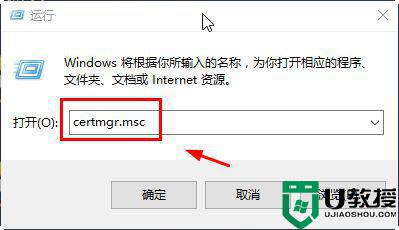
3、打开当前用户证书面板。
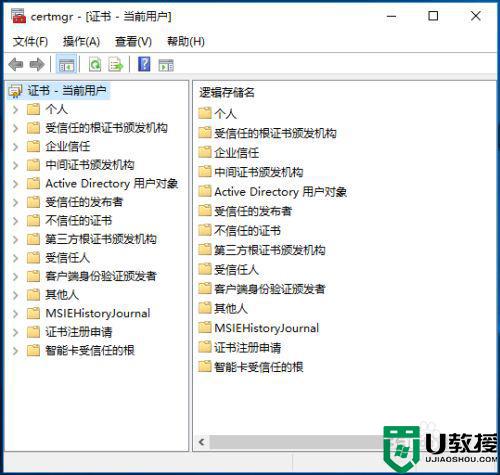
4、选择你要删除的证书。
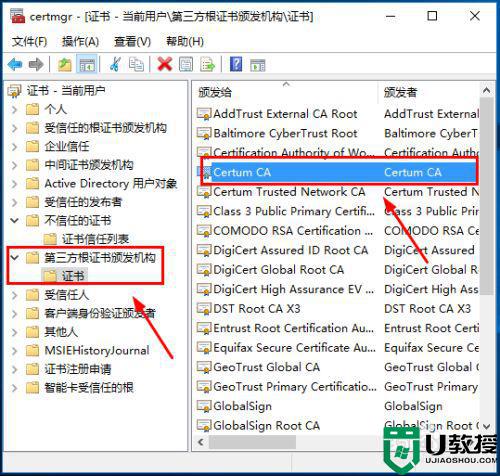
5、右键,弹出菜单中选择删除,弹出警告,选择是。
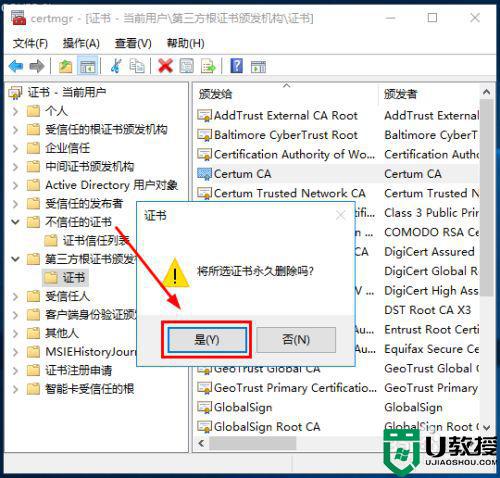
6、因为受信任的文件夹有好几个,都查找一下看删除干净没有,如图又在其它受信任文件夹中找到了,都删除。
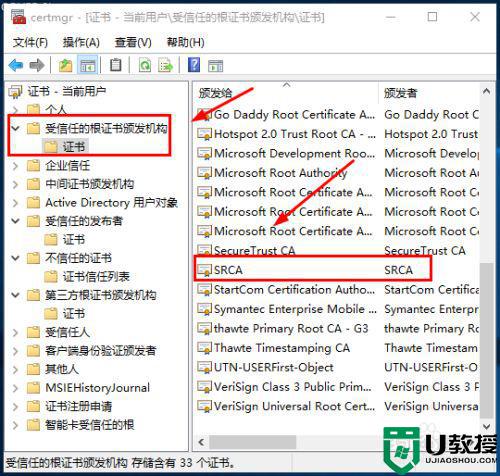
7、弹出警告,选择是。
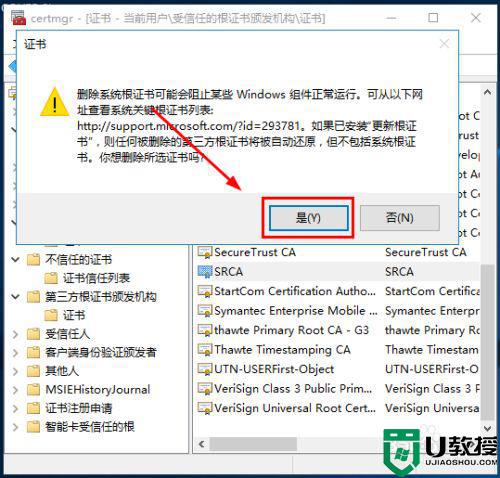
以上就是win7删除农商行证书的方法,有不知道怎么删除证书的话,可以按上面的方法来进行删除。





